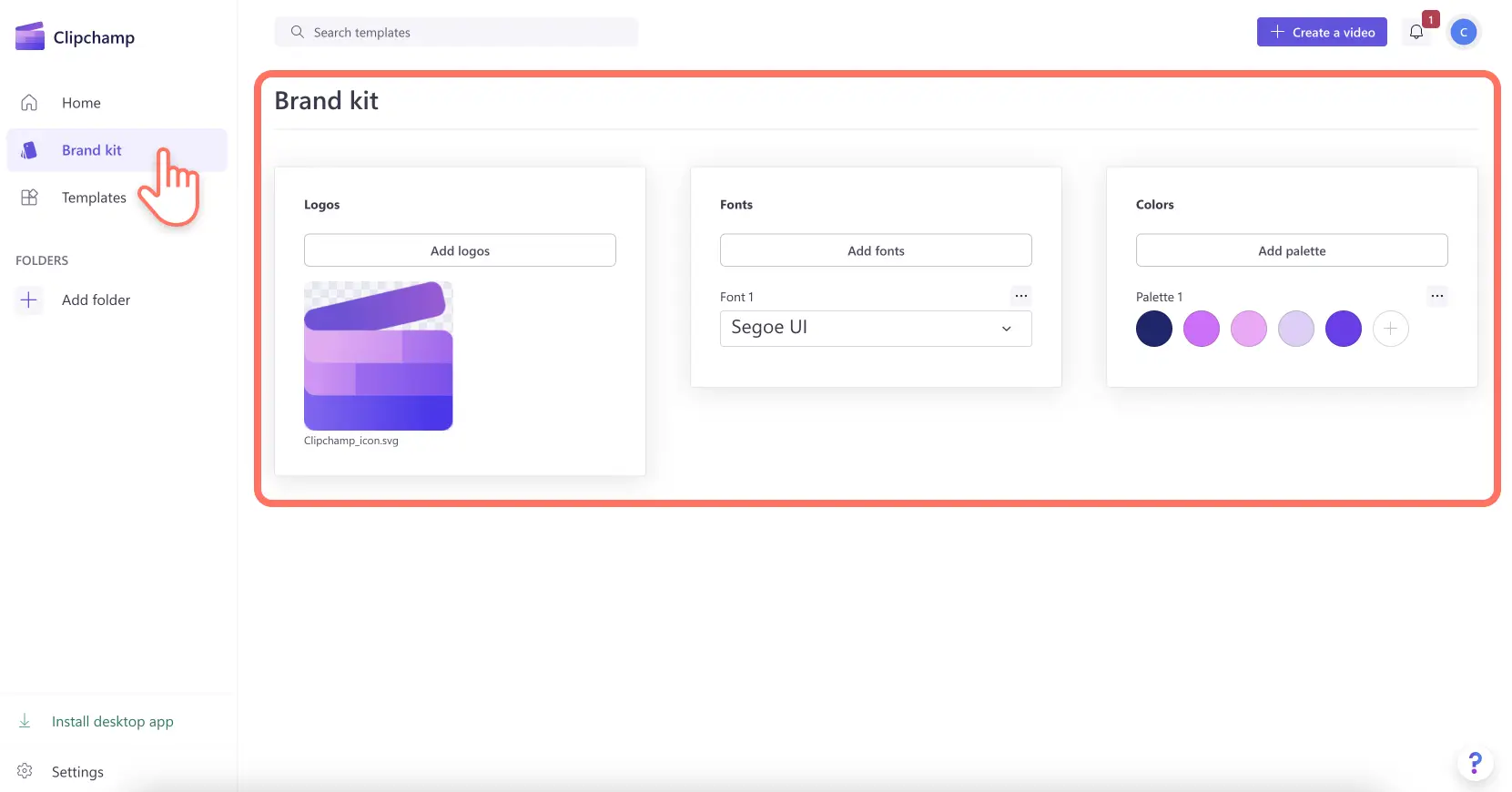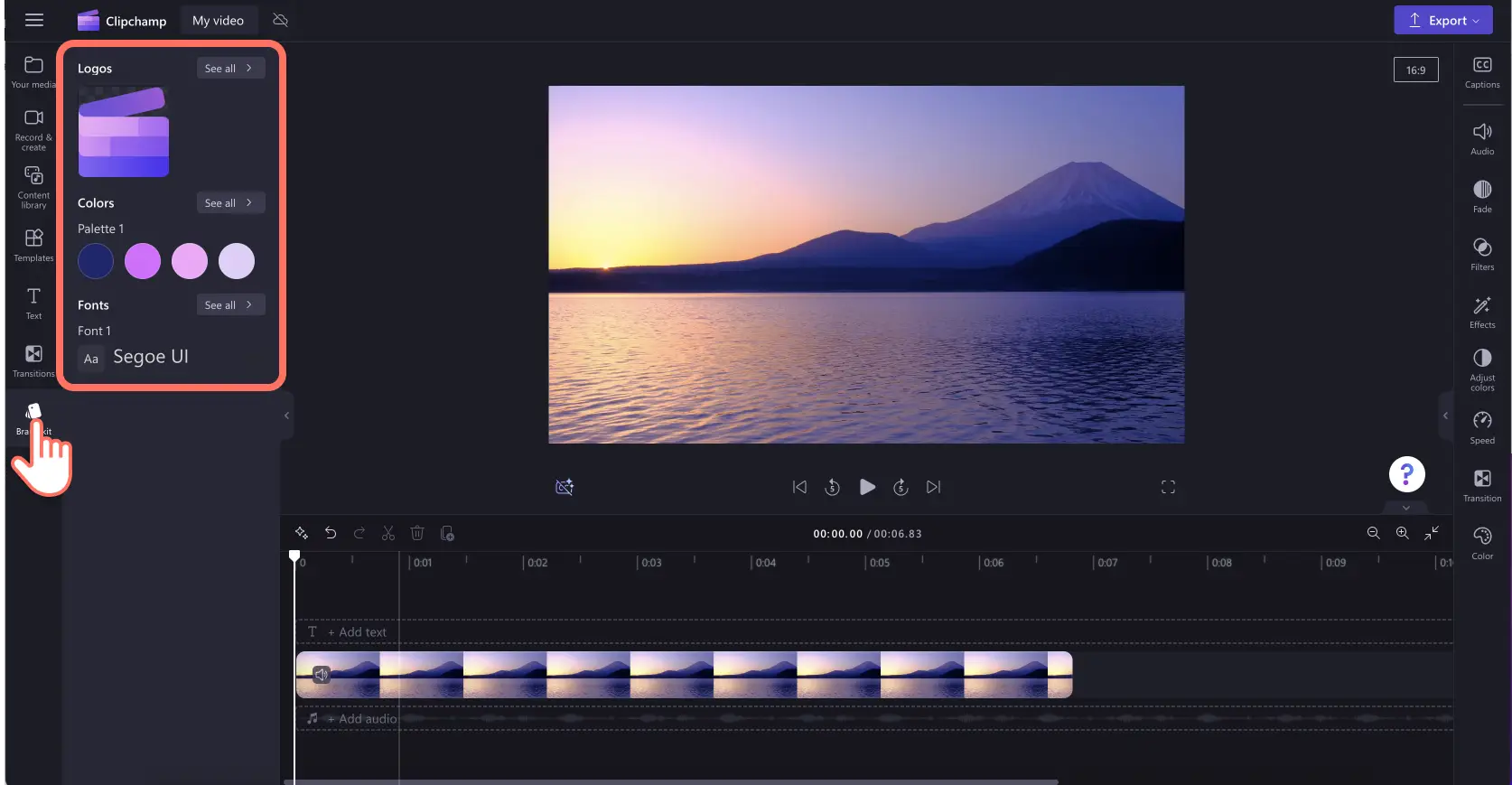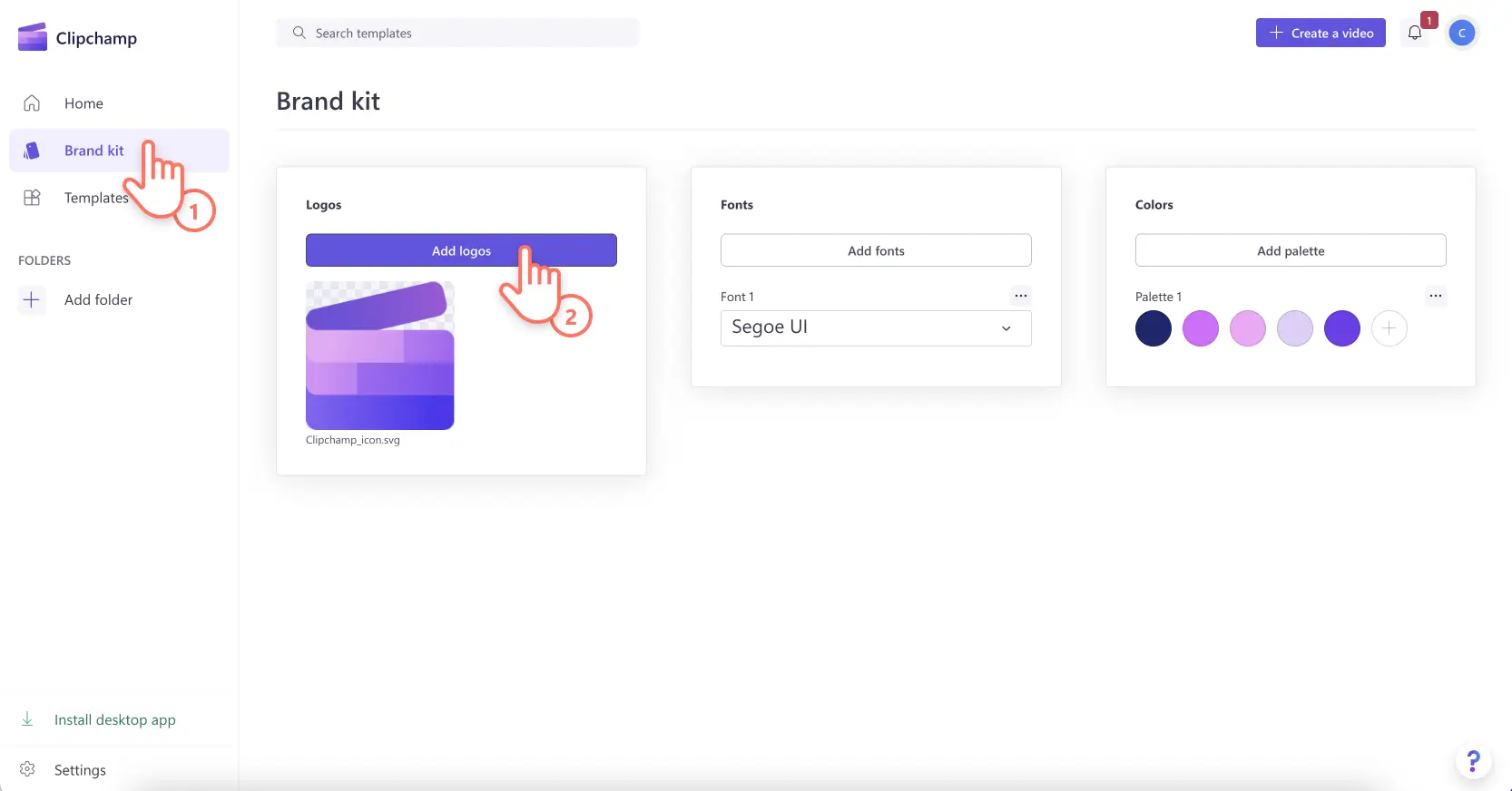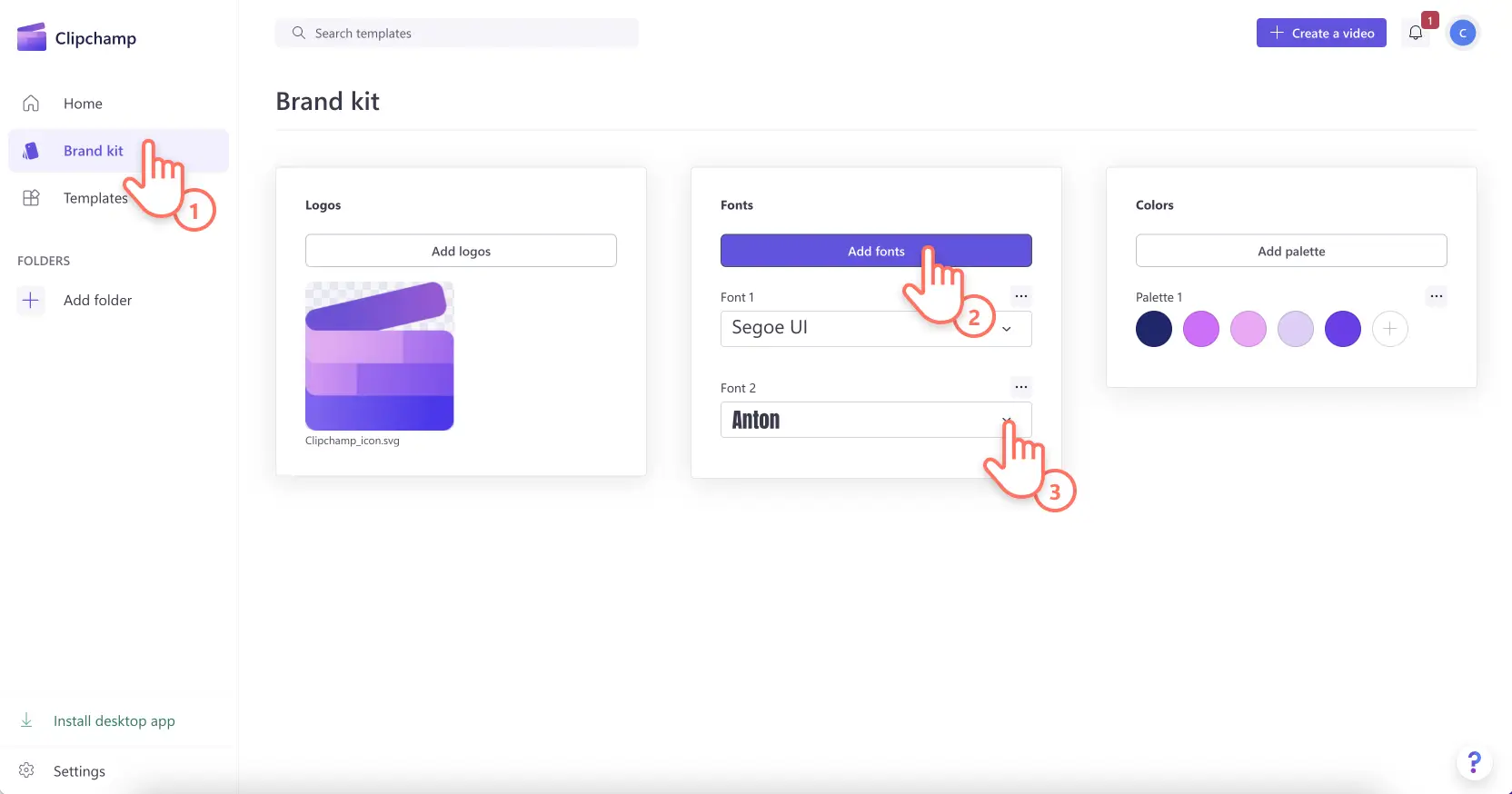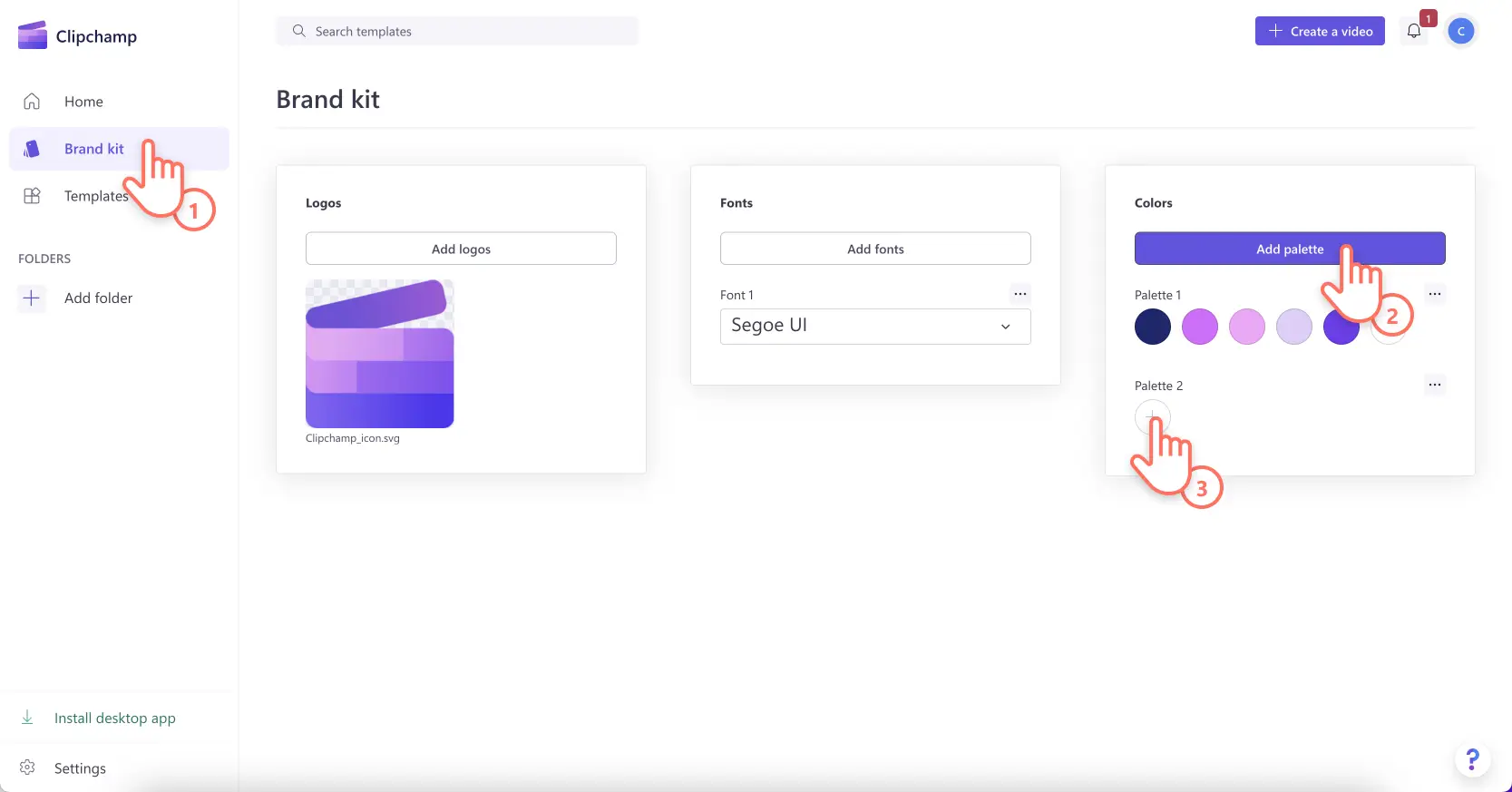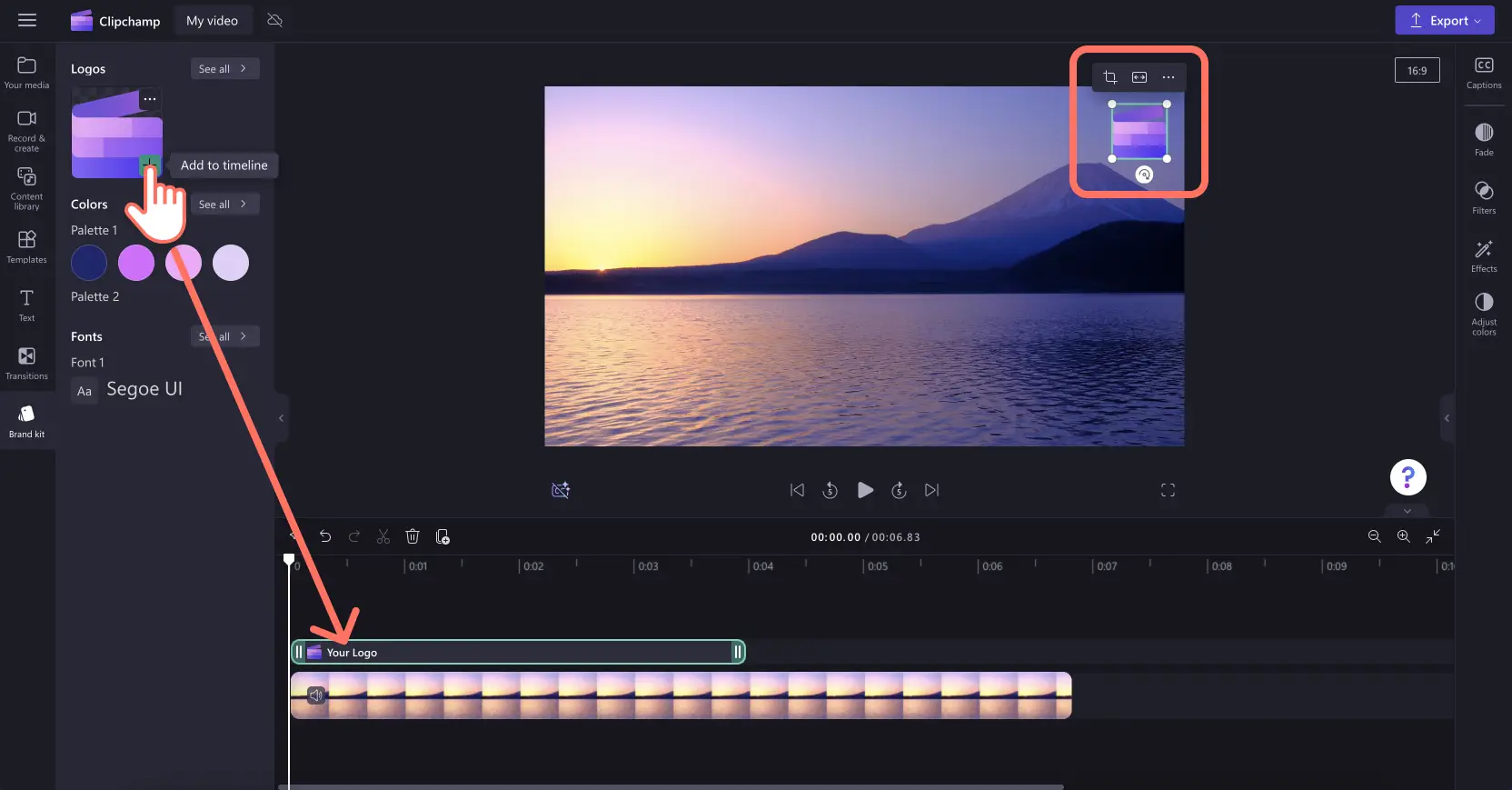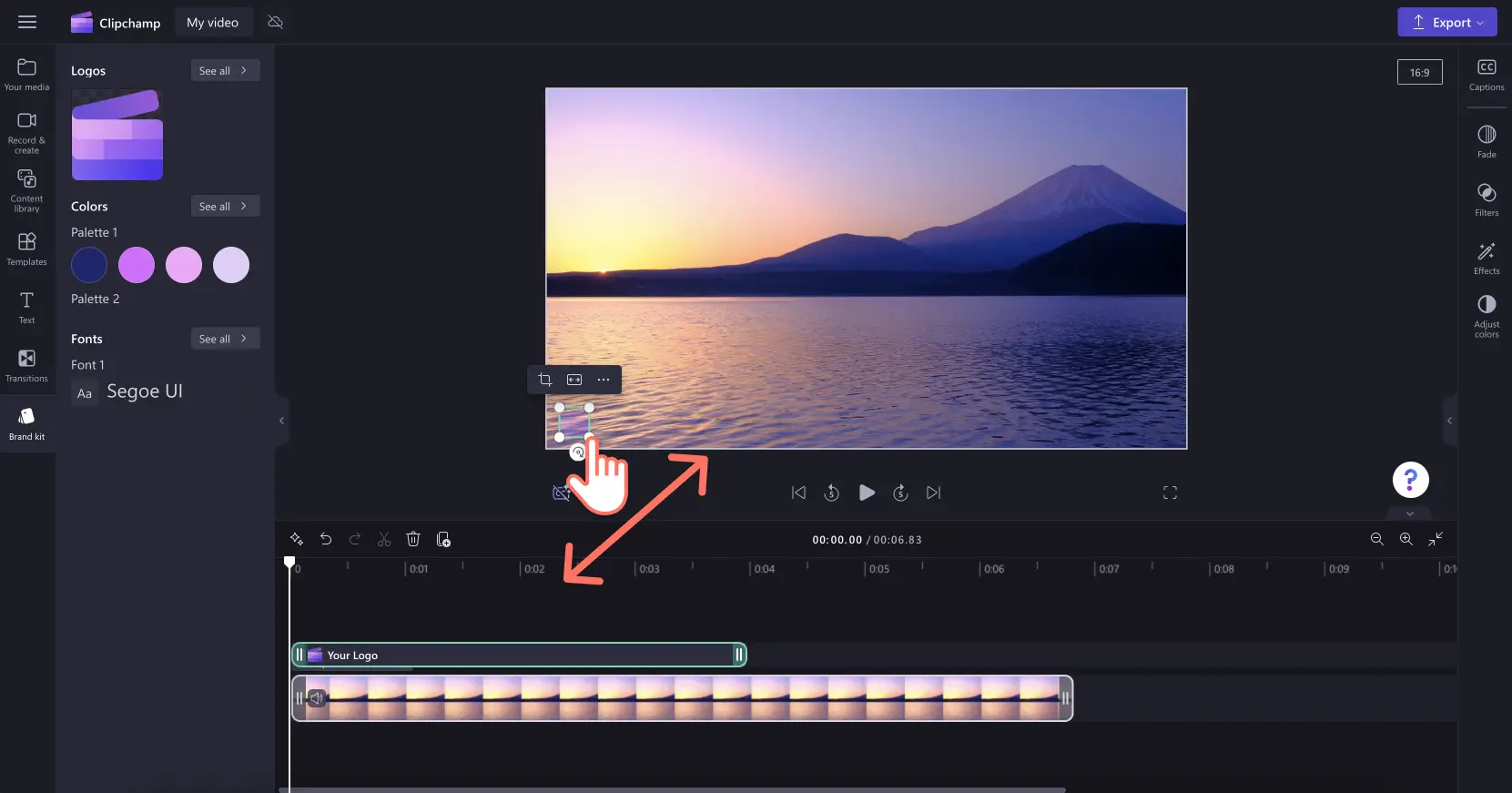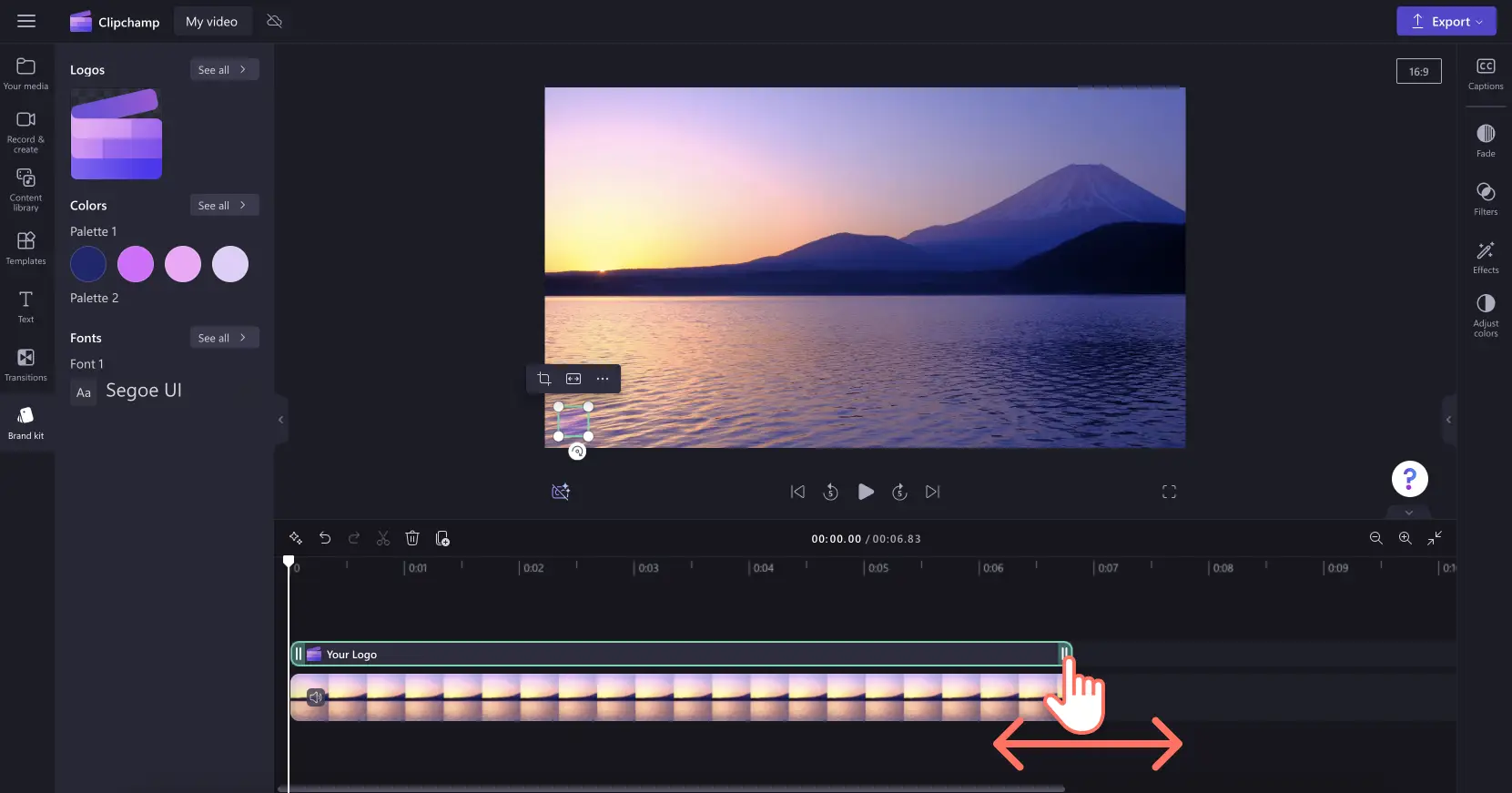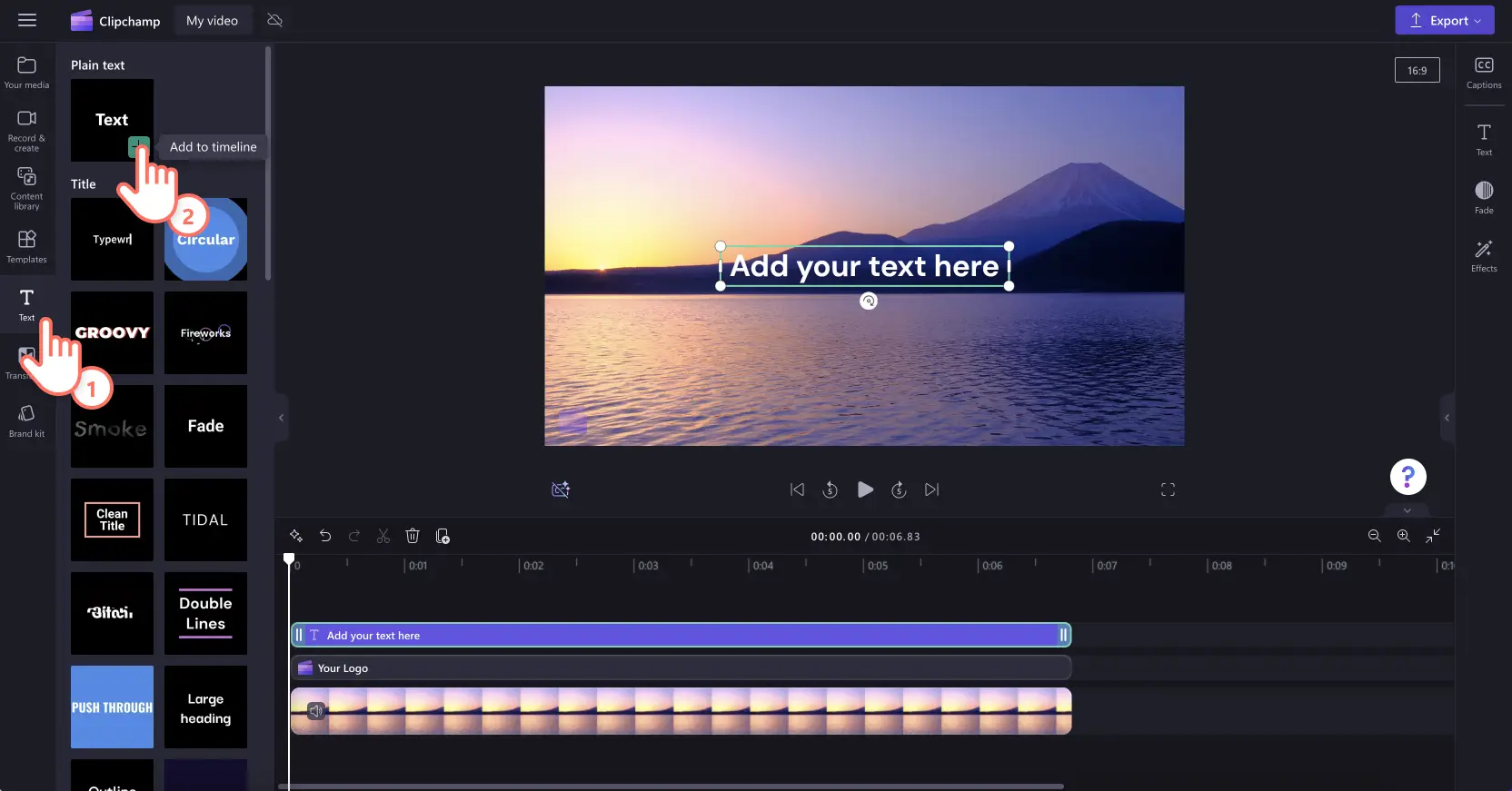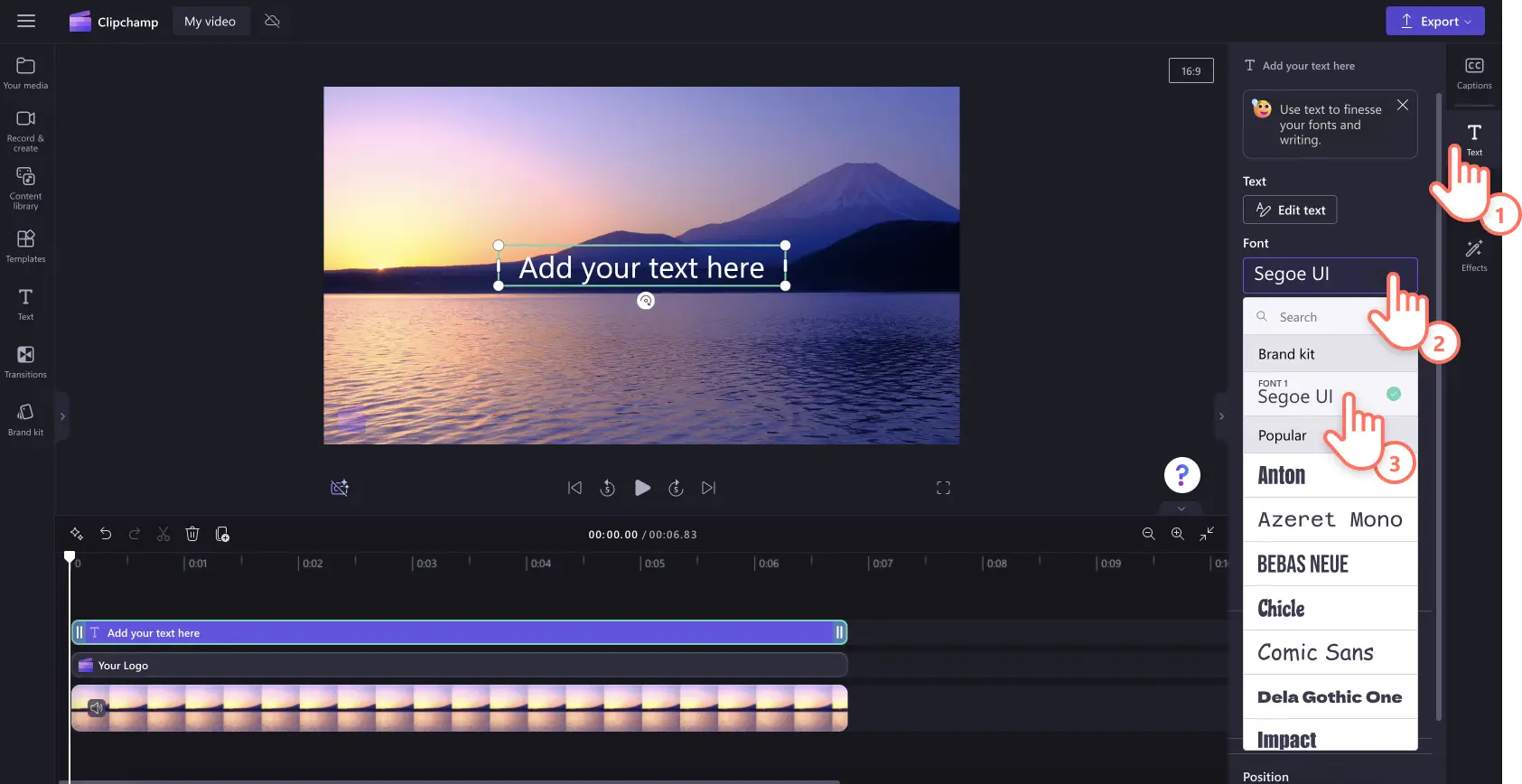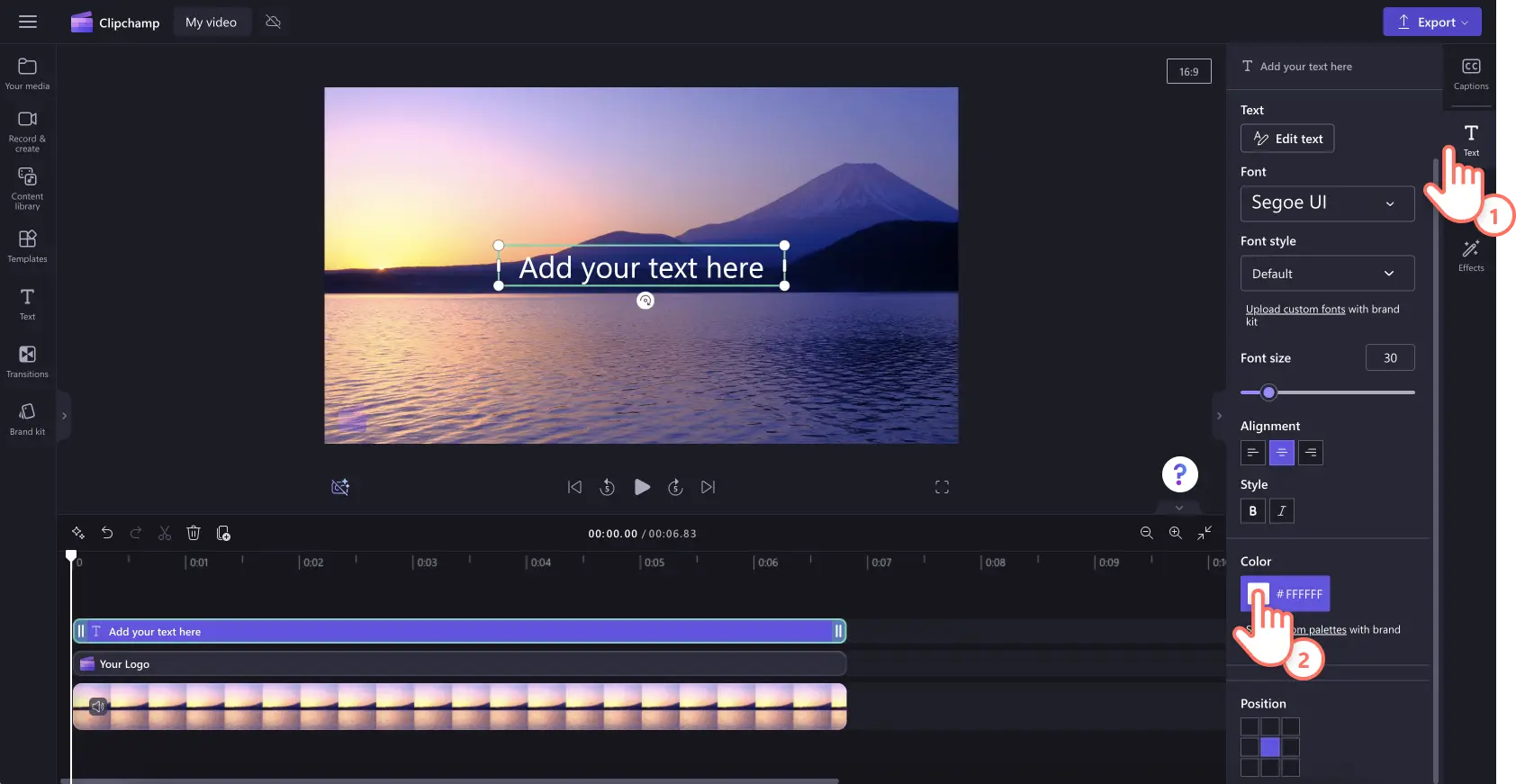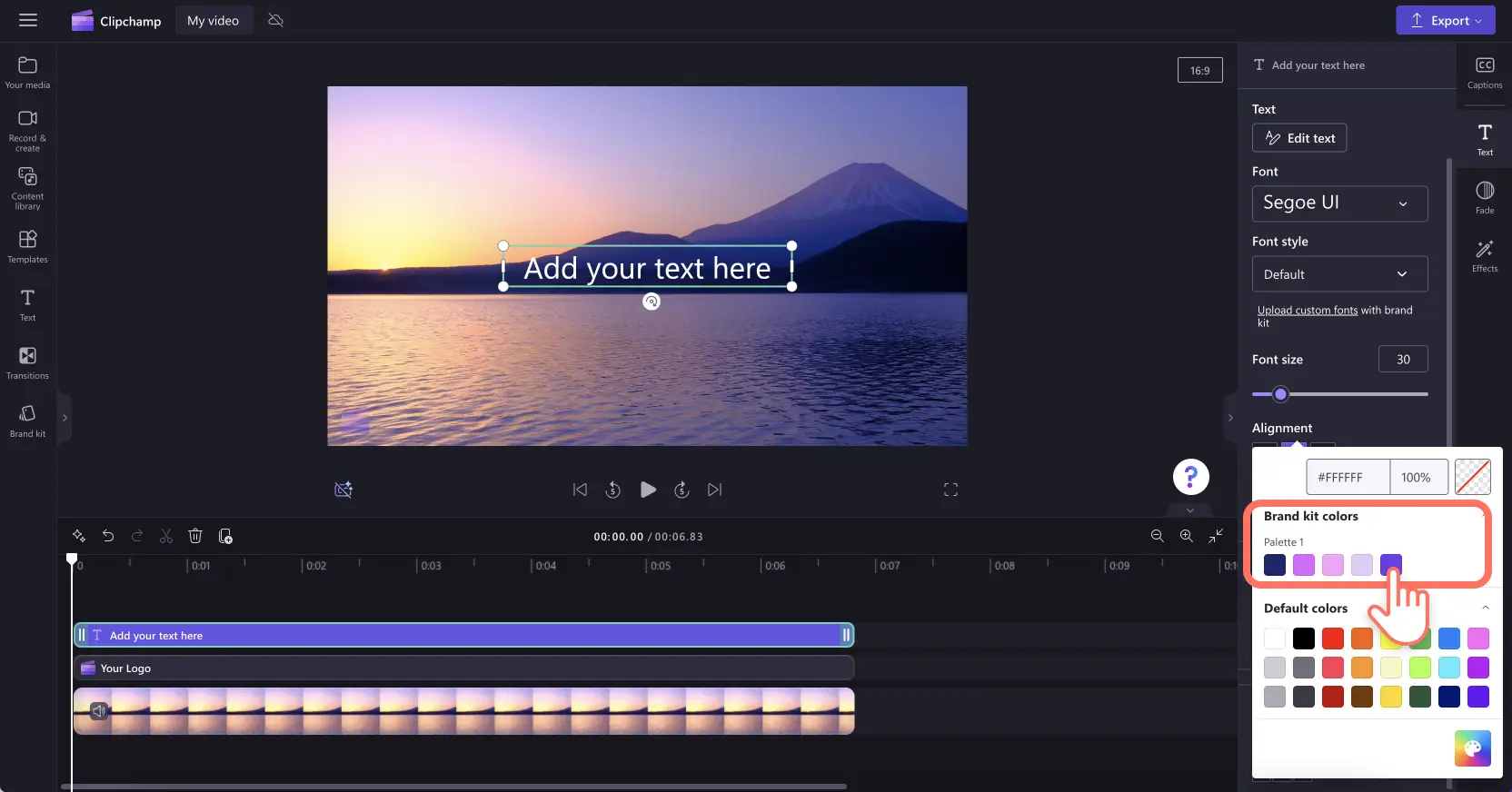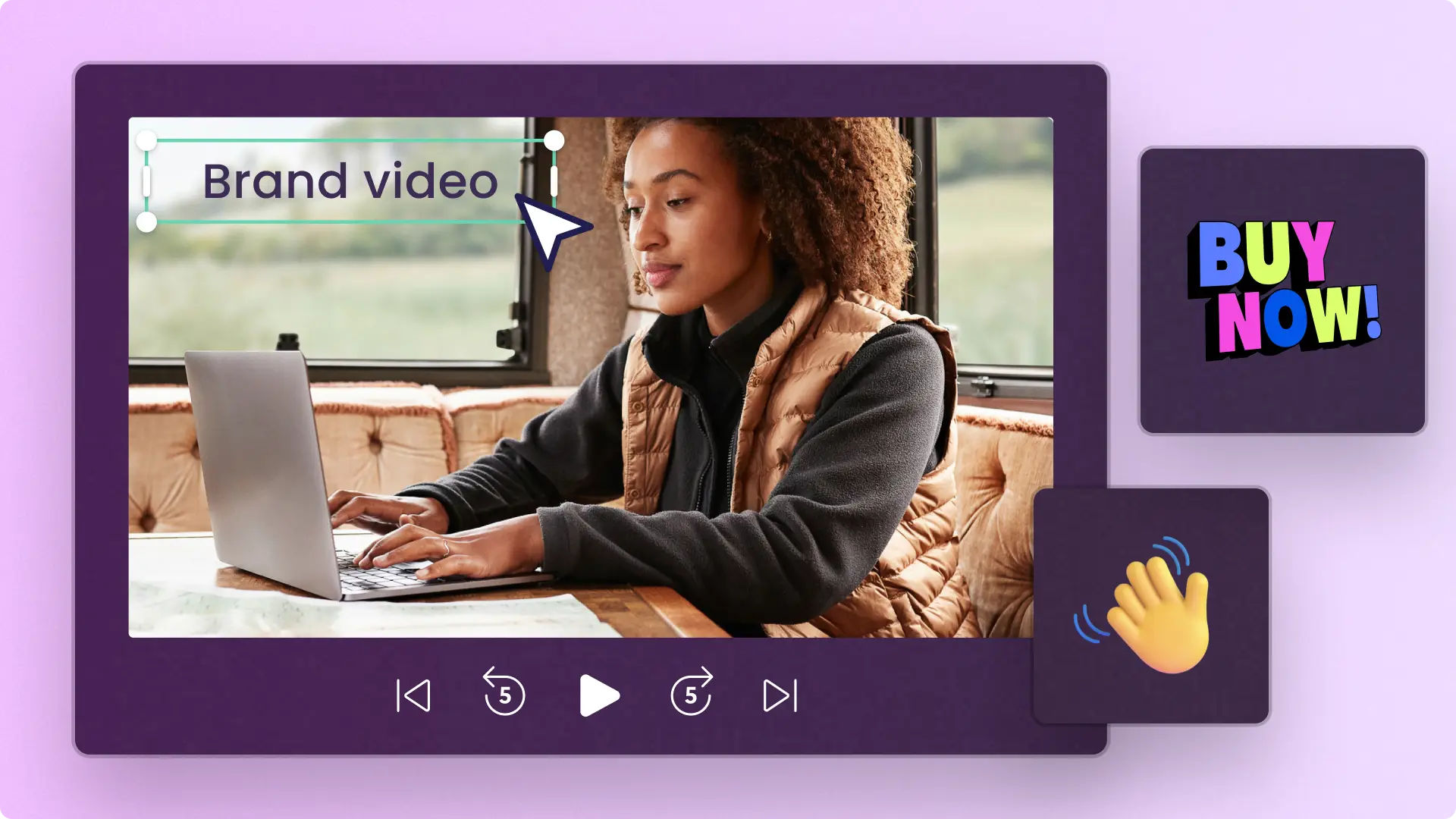注意!本文中的屏幕截图来自 Clipchamp 工作版帐户,相同的原则适用于 Clipchamp 学校版帐户。 Clipchamp 个人帐户教程可能会有所不同。了解详细信息。
从演示视频和销售宣传片到长篇教程和 介绍视频,使用个性化的颜色和字体提升视频内容,甚至使用便捷的 品牌套件功能添加水印或徽标。 只需上传定制的徽标、调色板和字体,然后将所有品牌资产存储在一个地方,即可快速创建一致的内容。
继续阅读,了解您需要知道的一切,如什么是品牌工具包以及如何在 Clipchamp 中创建品牌工具包。
什么是 Clipchamp 中的品牌套件?
如果你想随时将品牌资产添加到任何视频中,我们建议试用编辑器中的 品牌套件功能。 品牌套件可以让你轻松上传定制的徽标、调色板和常用字体,而不会限制你可以存储的数量。请注意,品牌套件功能仅提供给 高级 Clipchamp 订阅者。
在哪里可以找到品牌套件功能
从主页查找品牌套件
在视频编辑器的主页上,单击“品牌套件”选项卡以访问品牌套件。
在编辑器内查找品牌套件
在视频编辑器中,点击工具栏上的品牌套件选项卡,查找品牌徽标、字体和颜色。
如何在几分钟内创建品牌套件
要在品牌工具包中添加品牌徽标、字体和颜色,用户需要 高级 Clipchamp 订阅。 你可以通过主页或编辑器内的“品牌套件”选项卡将品牌资产上传到品牌套件。本教程将展示如何通过主页添加品牌。
步骤 1. 添加品牌徽标
单击“添加徽标”按钮以从你的计算机文件中选择你的徽标。 你的计算机文件会自动打开。选择你的徽标,然后单击“打开”按钮。
注:所有徽标必须是 PNG、JPEG 或 SVG 文件类型,大小不得超过 10MB。
步骤 2. 添加品牌字体
点击添加字体按钮,上传自定义字体。这时会出现一个新的字体选项。点击下拉箭头,选择现有字体或导入自己的字体文件。点击三个横点,然后点击重命名,即可重命名字体。
注意:所有字体必须是 OTF、TTF 或 WOFF 文件类型,大小不得超过 10MB。
步骤 3. 添加品牌调色板
点击添加调色板按钮,上传你的个性化调色板。接下来,点击加号 (+) 按钮添加颜色。在这里,你可以输入 十六进制代码,从颜色选择器中选择颜色,或使用调色板按钮选择现有颜色选项。
如何在视频中添加品牌
步骤 1. 点击工具栏上的品牌工具包选项卡
要使用品牌工具包,请单击工具栏上的品牌工具包选项卡。在这里,你可以为视频添加徽标、使用品牌字体和颜色。
步骤 2. 将你的徽标添加至视频
要在视频中添加徽标以创建水印效果或 视频叠加,请将徽标拖放到视频片段上方的时间线上,或点击 + 按钮添加到时间线上。
接下来,要将徽标变成水印,可使用属性面板上 “调整颜色”选项卡中的“透明度”选项。 单击“调整颜色”选项卡,然后向右拖动透明度滑块以增加 透明度。
要编辑徽标的大小和位置,可拖动四角调整大小,或在视频预览屏幕上自由点击以移动徽标。
不要忘记编辑徽标的持续时间,使其与视频的长度相匹配。向右拖动绿色手柄可增加长度,向左拖动绿色手柄可减少长度。
步骤 3. 为视频添加个性化字体
要使用自定义字体,只需 在视频中添加文本动画。 点击工具栏上的“文本”选项卡,然后将标题拖放到时间线上。
要编辑 动态标题的字体,单击属性面板上的文本选项卡,然后单击下拉箭头选择品牌套件字体。 你的品牌套件字体将位于字体列表的顶部。
步骤 4. 为视频添加品牌颜色
要使用品牌调色板更改文字颜色,请单击属性面板上的文字选项卡。接下来,点击颜色按钮。
在颜色选项中,从品牌套件调色板中选择一种颜色。文本将自动变为所选品牌套件的颜色。
如需更多帮助,请查看 帮助文章。
为视频添加品牌和徽标的 6 个理由
建立品牌认知度和识别度,让你的 宣传视频在社交媒体上脱颖而出。
让演示视频和 讲解视频更专业、更符合品牌形象。
通过添加个性化品牌,让所有视频内容建立可信度和信誉度。
通过品牌化的 开头和结尾,保持 YouTube 视频的一致性和美观性。
通过添加徽标和强有力的 CTA 文本,鼓励观众在 营销视频中采取下一步行动。
使用 品牌字体和颜色,让幻灯片视频和播客具有辨识度和一致性。
常见问题
Clipchamp 中的品牌套件是免费的吗?
品牌套件功能是 付费 Clipchamp 订阅者的专属功能。 免费 Clipchamp 用户仍可在视频中添加徽标,但需要将 PNG 或 JPEG 图像导入“媒体”选项卡,然后使用 背景消除工具消除任何白色徽标背景。
我可以在我的品牌套件中添加多个徽标吗?
是的!如果你有多个不同的品牌选择,可以将无限的资产轻松上传到品牌套件。我们建议在一个视频中只使用一种风格的徽标。
如何将徽标添加到整个视频?
若要向视频添加徽标,请将徽标资产拖放到时间线上。拖动绿色手柄,使持续时间与视频持续时间相同。不要忘记编辑透明度,使用徽标作为水印。
品牌套件和品牌指南有什么区别?
在制作视频内容时,品牌套件和品牌指南都非常重要。品牌套件是你所有品牌资产的集合,可在视频中随时使用。 而品牌指南则是创作者在创建品牌内容时应遵循的一系列说明和规则。
在品牌套件的帮助下,为你的品牌轻松制作具有一致性和辨识度的视频。有关提升视频内容的更多方法,请查看 音频编辑技巧。
立即使用 Clipchamp 免费版开始编辑,或下载 Clipchamp Windows 应用。